Esitysvideoita ei voi toistaa Virhe 5 – Pikakorjaus
Kaikki Google Driven ja Slidesin harrastajat upottavat videoita esityksiinsä käyttääkseen sisäänrakennettua soitinta tehokkaasti. He näkevät kuitenkin yleensä myös "Videovirhettä 5 ei voi toistaa" -viestin, joka osoittaa, että videosisältöäsi ei voi toistaa. Tämä skenaario korostaa johdonmukaista ongelmaa, joka estää videon toiston, mutta riippumatta siitä, mikä aiheuttaa ongelman, sen korjaaminen on välttämätöntä. Joten lue tämä viesti nähdäksesi 8 tapaa korjata "Videovirhettä 5 ei voi toistaa".
Opasluettelo
Lisätietoja Error 5 -toistoongelmasta: Mitä ja miksi 8 toimivaa tapaa korjata "Videoa ei voi toistaa. Virhe 5." Vinkkejä välttämiseksi "Videoa ei voi toistaa. Virhe 5." Ongelma FAQsLisätietoja Error 5 -toistoongelmasta: Mitä ja miksi
"Ei voi toistaa videota Error 5" tulee näkyviin, kun integroit Google Drive -videoita, mikä osoittaa, että sisäänrakennettu mediasoitin ei voi käyttää Driven upotettuja videoita. Se voi tapahtua useissa verkkoselaimissa, kunhan yrität toistaa upotettuja diavideoita.
Voit siis sekoittaa virheen 5 virheeseen 150, mutta virhe 150 tulee näkyviin, kun videon omistaja on rajoittanut sen toistoa kuuluisilla verkkosivustoilla ja suoratoistoalustoilla, mikä ei päde virheeseen 5. Virhe 5 voi johtua vioittuneista videotiedostoista , epävakaa yhteys ja selaimiin liittyvät ongelmat. Ymmärtääksesi "Videovirhettä 5 ei voi toistaa" paremmin, tässä on joitain todennäköisiä syitä, jotka voivat auttaa toteuttamaan asianmukaiset korjaukset, joita käsitellään jälkimmäisessä osassa:
- Vioittuneet tiedostot, jotka johtavat lukukelvottomiin.
- Yhteytesi on epävakaa, mikä johtaa pätkimiseen ja puskurointiin.
- Järjestelmän korruptio, joka johtaa ohjelmistovirheisiin.
- Kertynyt välimuisti ja evästeet voivat keskeyttää toiston.
- Käytät vanhaa selainversiota tai järjestelmää.
8 toimivaa tapaa korjata "Videoa ei voi toistaa. Virhe 5."
Kun Virhe 5 -toistoongelma on ymmärretty kattavasti, alla on 8 tehokasta tapaa päästä eroon "Videovirheestä 5 ei voi toistaa".
Tapa 1: Tarkista, onko Internet-yhteys vahva.
Kun olet heikon yhteyden alueella, olet avoimempi näkemään tällaisia toistovirheilmoituksia, kuten "Videovirhettä 5 ei voi toistaa" Google Slidesissa. Siksi ennen kuin yrität mitään muuta, tarkista yhteytesi asetuksista tai suorita nopeustesti luotettavien työkalujen avulla. Jos huomaat, että upotetun videon toistaminen ei riitä, harkitse vaihtamista saatavilla olevaan vahvaan verkkoon.
Tapa 2: Päivitä käyttöjärjestelmäsi.
Kun olet tarkistanut vakaan yhteyden, käyttöjärjestelmän päivittäminen on erittäin tärkeää. Järjestelmän säännöllinen päivittäminen voi korjata vikoja ja häiriöitä, jotka estävät selaimesi toistamasta videota, mikä johtaa "Videovirhettä 5 ei voi toistaa" -viestiin. Aloita päivitys noudattamalla alla olevia ohjeita:
Vaihe 1.Siirry kulmassa olevaan "Windowsin Käynnistä" -painikkeeseen ja etsi sitten tie "Asetukset" -kohtaan.
Vaihe 2.Siirry "Päivitys ja suojaus" -kohtaan ja katso "Windows Update" -osiosta, onko käyttöjärjestelmäsi ajan tasalla vai onko päivitys valmis.
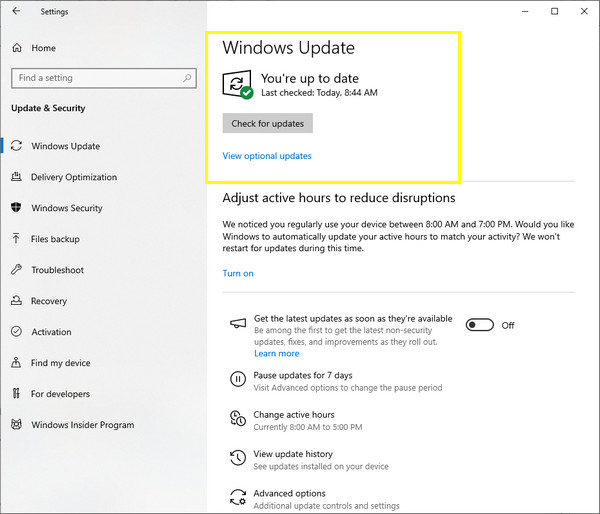
Tapa 3: Poista evästeet ja välimuisti.
Kun olet analysoinut tietokonejärjestelmäsi, valitsemasi verkkoselaimen kertynyt välimuisti voi olla vastuussa "Videovirhettä 5 ei voida toistaa" -virheilmoituksesta. Nämä tiedot estävät videotasi sujuvasta videotoistosta. siksi on elintärkeää tyhjentää evästeet ja välimuisti, jotka voivat olla vioittuneet. Voit tehdä sen seuraavasti:
Vaihe 1.Siirry Google Chromen sisällä kulmassa olevaan "Custom and Control" -painikkeeseen. Siirry sitten käytettävissä olevasta luettelosta kohtaan "Poista selaustiedot".
Vaihe 2.Valitse sen jälkeen "Aikaväli"-valikossa "Kaikki aika". Valitse "Välimuistissa olevat kuvat" -ruutu ja muut ruudut, jotka haluat tyhjentää. Napsauta sitten "Tyhjennä tiedot" -painiketta korjataksesi Google Slides Unable to Play Video Error 5 -virheen.
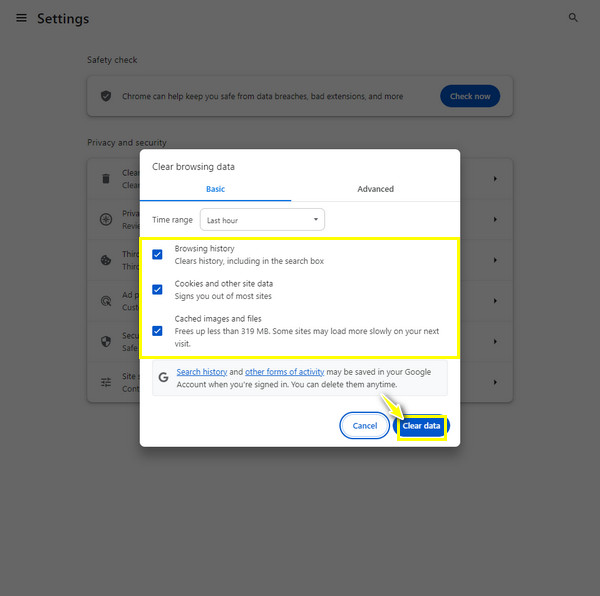
Tapa 4: Käytä erilaista verkkoselainta.
Oletetaan, että välimuistin poistaminen ei auta päästä eroon virheestä "Videovirhettä ei voida toistaa 5"; harkitse toisen selaimen käyttöä. Google Chromen lisäksi voit käyttää selaimia, kuten Microsoft Edgeä, Mozilla Firefoxia, Safaria jne. Tarkista sen jälkeen, toistaako selain Google Slidesin upotetun videon ilman ongelmia.
Tapa 5: Vaihda incognito-tilaan.
Toisaalta voit yrittää avata Google Slidesin samalla selaimella, mutta käyttää incognito-tilaa tai yksityisen ikkunan ominaisuutta, joka ei tallenna hakuhistoriaa tai mitä tahansa näytön toimintaa. On syytä yrittää nähdä, korjaako se nyt kohtaamasi "Videoa ei voi toistaa 5 -virheen".
Vaihe 1.Napsauta valitsemassasi selaimessa "Asetukset"-painiketta ja valitse "Uusi incognito-ikkuna" -vaihtoehto. Muussa tapauksessa käytä "Ctrl + Shift + N" -näppäimiä Windowsissa tai "Command + Shift + N" -näppäimiä Macissa.
Vaihe 2.Kun olet incognito-ikkunassa, avaa "Google Slides", siirry sitten esitykseen ja tarkista, toistetaanko video hyvin.

Tapa 6: Poista selaimen laajennukset/laajennukset käytöstä
Kertyneen välimuistin ja muiden tietojen lisäksi näytönkaappauslaajennukset ja lisää laajennuksia voi viedä paljon tilaa tietokoneeltasi, vaikka se tarjoaakin paremman selauskokemuksen. Ne ovat niitä, jotka todennäköisimmin häiritsevät videon toistoa joka kerta, joten on suositeltavaa poistaa ne valitsemastasi selaimesta ratkaistaksesi "Videoa ei voida toistaa virhe 5".
Vaihe 1.Vie hiiren osoitin Google Chromessa kulmassa olevaan "Custom and Control" -painikkeeseen ja valitse sitten luettelosta "Asetukset".
Vaihe 2.Valitse vasemmasta sivupalkista "Laajennukset" ja katso kaikki selaimeesi asennetut lisäosat ja laajennukset. Napsauta jokaista "Poista"-painiketta poistaaksesi ne.
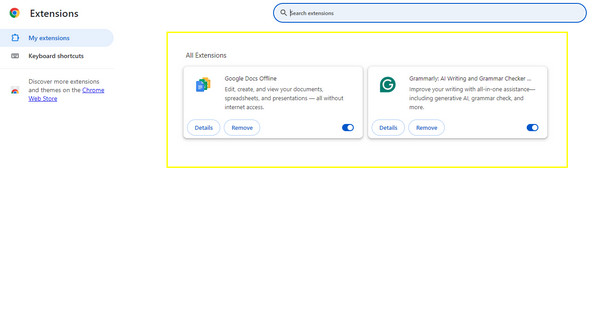
Tapa 7: Poista Hardware Acceleration käytöstä
Kun Hardware Acceleration on käytössä selaimessa, se purkaa suorittimen työn GPU:lle, jotta jokainen avaamasi sivu voidaan ladata nopeammin. Vaikka näin on, sen sammuttaminen antaisi GPU-virran käsitellä videon toistoa; Näin voit kytkeä sen pois päältä ratkaistaksesi "Videoa ei voi toistaa virhe 5".
Vaihe 1.Käynnistä Google Chrome ja avaa sitten "Asetukset" napsauttamalla yläreunassa olevaa "Custom and Control" -painiketta.
Vaihe 2.Valitse seuraavaksi vasemman reunan valikosta "Järjestelmä", jossa näet "Käytä laitteistokiihdytystä, kun käytettävissä" -kytkinpainike. Muista kytkeä se pois päältä.
Vaihe 3.Poistu selaimesta, käynnistä se uudelleen, avaa "Google Slides" ja katso, toistetaanko video oikein ilman "Ei voi toistaa videota Error 5" -viestiä.
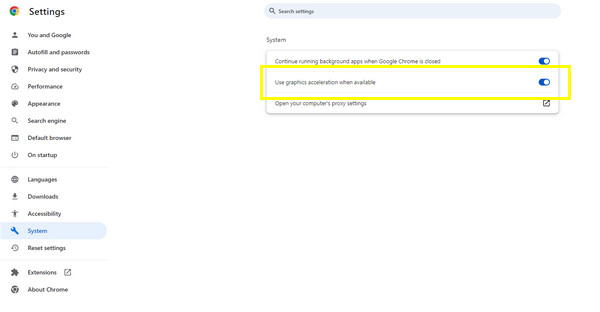
Tapa 8: Yritä korjata Google Slide Videos
Jos mikään yllä olevista ei ole korjannut videoita, vialliset videotiedostot ovat paljon todennäköisemmin syynä "Videoa ei voi toistaa -virheeseen 5". Nouda tällaisessa tapauksessa n AnyRec-videon korjaus tänään, koska valitettavasti jos ongelma on tiedostossasi, sinun on korjattava se mahdollisimman pian. Ohjelmisto korjaa lähes kaikki vioittuneet, rikkinäiset, toistamattomat ja virhekoodatut videot. Se kattaa myös näiden arvokkaiden hetkien palauttamisen tietokoneista, puhelimista, droneista, kameroista ja muista laitteista. Lataamalla vain vioittunut videosi ja esimerkkivideosi, saat välittömästi korjausohjelmiston tulokset ja näet esikatselun korjatuista videoista.

Korjaa HD-videoita kuuluisilta kameramerkeiltä ja tallennuslaitteilta.
Korjaa vioittuneet, toistamattomat ja virhekoodatut videot nopeasti korkealla laadulla.
Esikatsele korjattua videota ja vaihda mallivideo haluamallasi tavalla.
Pystyy säilyttämään videotiedoston alkuperäisen rakenteen, laadun ja eheyden.
Suojattu lataus
Suojattu lataus
Vaihe 1.Päänäytöltä AnyRec-videon korjaus, lisää viallinen videotiedostosi vasemmalla olevaan "Lisää"-painikkeeseen. Napsauta sitten näytevideosi oikeanpuoleista Lisää-painiketta.

Vaihe 2.Aloita korjaaminen napsauttamalla keskellä olevaa "Korjaa"-painiketta; Hetken kuluttua saat mahdollisuuden nähdä sen ensin napsauttamalla Esikatselu-painiketta.

Vaihe 3.Tarkista seuraavaksi, sopivatko seuraavat parametrit mieltymyksiisi. Jos näin on, napsauta Tallenna-painiketta saadaksesi korjatun videon ilman virhekoodia 5 tietokoneellesi.

Suojattu lataus
Suojattu lataus
Vinkkejä välttämiseksi "Videoa ei voi toistaa. Virhe 5." Ongelma
Kuten näet, "Videovirhettä ei voida toistaa 5" poistaminen näytöltä on helppoa yllä mainituilla yksinkertaisilla tavoilla. On kuitenkin parasta olla näkemättä virheilmoitusta enää, koska se on hankala ja aiheuttaa päänsärkyä. Siksi tässä on joitain arvokkaita vinkkejä noudattamisen välttämiseksi.
- Luo varmuuskopio videostasi mahdollisten ongelmien varalta.
- Pidä tietokonejärjestelmäsi ja selaa ajan tasalla poistaaksesi virheet.
- Säilytä vakaa verkkoyhteys.
- Tallenna kopio tiedoistasi eri tietovälineille.
FAQs
-
Mitä virhe 5 tarkoittaa Google Slidesissa?
Kun näet virheilmoituksen 5, se johtuu yleensä selaimeen liittyvistä ongelmista tai tiedostojen vioittumisesta. Et voi toistaa upotettuja Drive-videoita Slidesissa, jos sinulla on tällä hetkellä tällaisia ongelmia.
-
Tuleeko YouTubesta "Ei voi toistaa videovirhettä 5"?
Joo. Jos yhteys on epävakaa, selaimesi asetukset ovat väärät tietämättäsi, lisäosat ovat viallisia tai videotiedosto on vioittunut, on mahdollista, että saat saman virheilmoituksen YouTubessa ja muissa suoratoistoalustoissa.
-
Mitä eroa on Error 5 ja Error 150 Google Slidesissa?
Virhe 150 ilmenee, kun videon omistaja on asettanut rajoituksia sen toistolle verkkosivustoilla ja muilla alustoilla, mukaan lukien Google Slides. Toisaalta virhe 5 tapahtuu, kun Google Slidesin upotetut videot eivät toistu tiedostojen vioittumisen vuoksi.
-
Kuinka poistaa välimuisti ja evästeet Microsoft Edgestä?
Kun olet Edge-selaimessa, napsauta "Asetukset" -painiketta oikeassa kulmassa. Napsauta vasemmanpuoleisessa ruudussa "Evästeet ja sivuston käyttöoikeudet" -osiota ja etsi "Näytä kaikki evästeet ja sivuston tiedot" -vaihtoehto "Hallinnoi ja poista evästeet" -osiosta. Täällä voit napsauttaa "Poista kaikki" -painiketta.
Johtopäätös
Nämä ovat parhaita tapoja hakea korjaamaan "Videoa ei voi toistaa virhe 5"! Voit nopeasti tyhjentää välimuistin ja evästeet, poistaa laajennuksia, päivittää järjestelmäsi ja paljon muuta. Niistä se, joka takaa korkean onnistumisprosentin, on AnyRec-videon korjaus. Korjausohjelmisto tarjoaa ratkaisuja vaurioituneisiin, korruptoituneisiin, toistamattomiin ja virhekoodattuihin videoihin. Voit kokeilla tätä tänään ja tarjota videoidesi sujuvan toiston, jonka ne ansaitsevat.
Suojattu lataus
Suojattu lataus
